3 sätt: Spela YouTube i bakgrunden (Android och iOS)
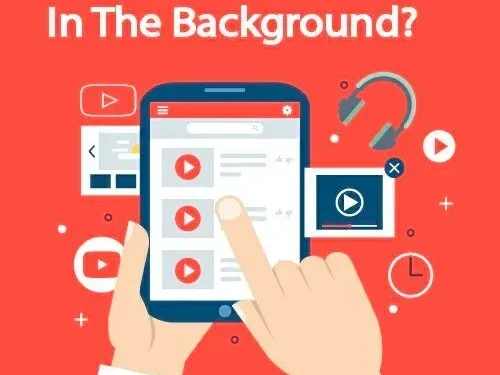
Du kan behöva byta till en annan app när du tittar på YouTube-videor eller lyssnar på musik. Det blir irriterande när musiken som spelas via Youtube slutar när du öppnar någon annan app på telefonen. Att spela YouTube i bakgrunden är värt det.
Den här guiden kommer att lära dig många grundläggande knep för att spela YouTube i bakgrunden, med eller utan appen. Okej, låt oss börja.
Fördelar med att spela Youtube i bakgrunden
YouTube är den perfekta underhållningsappen för både Android- och iOS-användare. Gratisversionen tillåter dig inte att spela din favoritmusik och dina favoritvideor i bakgrunden. Du byter till en annan app och Youtube-videor pausas.
Du kan dock spela upp YouTube-videor i bakgrunden med YouTube Premium, YouTube Video eller Bild-i-bild-läge.
Nedan är några av fördelarna med att spela YouTube-videor i bakgrunden:
- Du kan kontrollera dina meddelanden, e-postmeddelanden och sms medan du lyssnar på dina favoritlåtar och videor.
- Videon slutar inte eller spelas upp om du byter till en annan app.
- Du kan titta på dina favoritprogram och drama medan du arbetar.
- Du kan minska din dataanvändning genom att spela upp YouTube-videor i bakgrunden.
Hur spelar man YouTube i bakgrunden på en Android-enhet?
- Prenumerera på YouTube Premium
- Bild-i-bild-läge i Android
- Spela upp video i din webbläsare
1. Prenumerera på YouTube Premium
YouTube Premium är en uppdaterad annonsfri version av YouTube som låter dig bli av med annonser på mobila enheter och datorer. Detta betalda premiumkonto hette tidigare YouTube Red. Den låter dig ladda ner videor och ger dig tillgång till videouppspelningsfunktionen i bakgrunden.
Du måste först registrera dig för ett YouTube Premium-konto för att få tillgång till alla YouTube Premium-funktioner. Följ dessa steg för att gå med i YouTube Premium:
- Klicka på Google Play Butik på din enhet.
- Ladda ner YouTube-appen.
- Navigera till YouTube-appen du just laddade ner.
- Klicka på fotoikonen i det övre högra hörnet.
- Välj ”Hämta YouTube Premium” från listan över tillgängliga alternativ.
- Välj PROVA GRATIS. Det kommer att finnas flera betalningsalternativ.
- Välj den premiumplan som passar dina behov och klicka på Verifiera.
När det gäller att spela upp videor i bakgrunden erbjuder YouTube Premium följande fördelar:
- Göra flera saker samtidigt. Den största fördelen med YouTube Premium är att du kan fortsätta lyssna på videor även efter att du har stängt av din telefonskärm eller bytt till en annan app. Du behöver inte längre pausa din video för att använda appar som Gmail, WhatsApp, etc.
- Tillgång till YouTube Music: Youtube Premium ger dig också tillgång till Youtube Music, den uppgraderade versionen av Google Play Musik. Dessutom låter den dig växla mellan applikationer.
- Låg kostnad: Du kanske tror att det kommer att kosta dig mycket pengar. Nej! Youtube premium kommer inte att kosta dig mycket. Dessutom finns Youtube Premium också tillgängligt som en gratis provperiod i en månad.
2. Bild-i-bild-läge i Android
Android-användare kan också njuta av YouTube-videouppspelning i ett mindre fönster som kallas bild-i-bild-läge. Den här metoden låter dig spela nästan alla YouTube-videor i multitasking, förutom de som är markerade som musik.
För att använda YouTubes bild-i-bild-funktion måste följande krav uppfyllas på Android-telefoner:
- YouTube Premium -prenumeration.
- Dessutom kräver den här funktionen Android 8.0 (Oreo) eller senare.
- Du kan titta på annonsstödt bild-i-bild-innehåll (PiP) i USA.
På Android-telefoner kan du aktivera bild-i-bild-läge genom att följa dessa steg:
- Öppna ”Inställningar” från startskärmen.
- Klicka på Integritetsskydd.
- Klicka på Särskilda behörigheter.
- Bild-i-bild-val.
- En lista över program som stöder bild-i-bild visas. Hitta YouTube.
- Slå på bilden i bildläge.
- Gå till YouTube-appen och spela upp videon. Tryck på hemknappen på din telefon. Videon kommer att krympa och du kan spela upp den i en annan app.
- Om du vill gå tillbaka till full storlek klickar du på bilden i bildfönstret. En liten ruta kommer att dyka upp. Klicka på den så återgår videon till full storlek igen.
3. Spela upp video i din webbläsare
Om du inte vill skaffa YouTube Premium, eller om bild-i-bild inte är tillgängligt på din Android-telefon, kan du spela upp videor i bakgrunden via din webbläsare. Detta gör att du kan spela YouTube-videor i bakgrunden gratis.
- Öppna webbläsaren Google Chrome.
- Skriv youtube.com i sökfältet.
- Klicka på de tre vertikala prickade menyknapparna i det övre högra hörnet.
- Välj Skrivbord.
- När du har bytt till skrivbordsläge, hitta videon du vill titta på och spela upp den.
- Så snart du byter till en annan app kommer videon att sluta spelas upp.
- Efter det, dra ned meddelandefältet och du kommer att se mediakontrollerna för videon.
- Klicka nu på knappen Spela för att få videon att spela upp i bakgrunden.
Du kan göra samma sak för andra webbläsare som Firefox och Opera på Android.
Hur spelar man Youtube i bakgrunden på IOS?
- Youtube Premium för IOS-enheter
- Bild-i-bild-läge för IOS
- Videouppspelning i Safari
1. YouTube Premium för IOS-enhet
Precis som på Android kan du spela YouTube i bakgrunden på iOS-enheter med en YouTube Premium-prenumeration. Du bör installera YouTube Premium från Apple Store och börja utforska världen av underhållning samtidigt som du gör viktiga uppgifter som e-post och meddelanden.
2. IOS bild-i-bild-läge
Tyvärr har IOS-användare bara aktiverat bild-i-bild-läge för YouTube premiumanvändare. Det finns dock ett alternativ, så var inte rädd. Följande instruktioner hjälper dig att använda bild-i-bild-läge på en telefon som kör iOS 14.5 eller senare:
- Klicka på App Store.
- Ladda ner och kör X.App.
- Öppna YouTube-appen. Spela upp videon du vill ha.
- Klicka på ”Dela”.
- Välj Mer.
- Klicka på bild-i-bild-läget.
- Nu kan du se ett litet fönster som visar videon du har spelat upp.
3. Spela upp video i Safari
Detta senaste försök undviker att betala ut pengar för en YouTube Premium-prenumeration. Du kan spela YouTube i bakgrunden på din iOS-enhet genom att följa dessa steg:
- Öppna Safari .
- Hitta youtube.com .
- Ange namnet på videon i sökfältet.
- Klicka på AA-ikonen.
- Välj Arbetsplatsförfrågan.
- Spela upp videon och stäng Safari-appen genom att svepa skrivbordsversionen. Videon kommer att sluta spelas upp.
- Dra ner kontrollcentret. Där kommer du att se en video med en uppspelningsknapp.
- Klicka på uppspelningsknappen så börjar videon spelas upp igen.
Slutsats
Genom att spela YouTube i bakgrunden kan du byta till andra applikationer utan irritation. Grundversionen av YouTube tillåter dig dock inte att spela YouTube i bakgrunden.
Android- och iPhone-användare kan spela YouTube i bakgrunden genom att prenumerera på YouTube Premium, aktivera bild-i-bild-läge eller använda webbläsare som Google Chrome och Safari.
Så även på flykt kan du hålla dig sysselsatt med att lyssna på videoklipp av dina favoritartister med eller utan att betala för den här funktionen.
FAQ
Är det möjligt att spela Youtube i bakgrunden med appar?
YouTube kan spelas upp i bakgrunden med hjälp av olika applikationer. De flesta av dem stöds dock inte av iOS. Du kan använda följande applikationer för att spela YouTube i bakgrunden: – OG-rör – Flytande rör – YMusic – Nytt rör
Tillåter Youtube appar från tredje part att spela upp videor i bakgrunden?
YouTube tillåter inte program från tredje part att spela upp videor i bakgrunden. Dessa appar är snabba och enkla lösningar som sparar pengar samtidigt som du får jobbet gjort.
Hur mycket kostar YouTube Premium mig?
Du kan få en YouTube Premium månadsprenumeration för $12. YouTube Premium debiterar dig $18 per månad om du vill ha en prenumeration för sex familjemedlemmar.
Vilka webbläsare kan användas för att spela YouTube i bakgrunden?
Google Chrome eller Firefox är standardwebbläsaren för Android som kan användas för att spela YouTube i bakgrunden. Du kan prova Dolphin-webbläsaren om du behöver ett alternativ.
Lämna ett svar